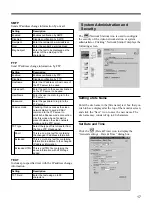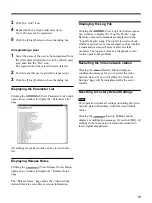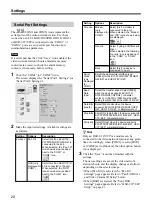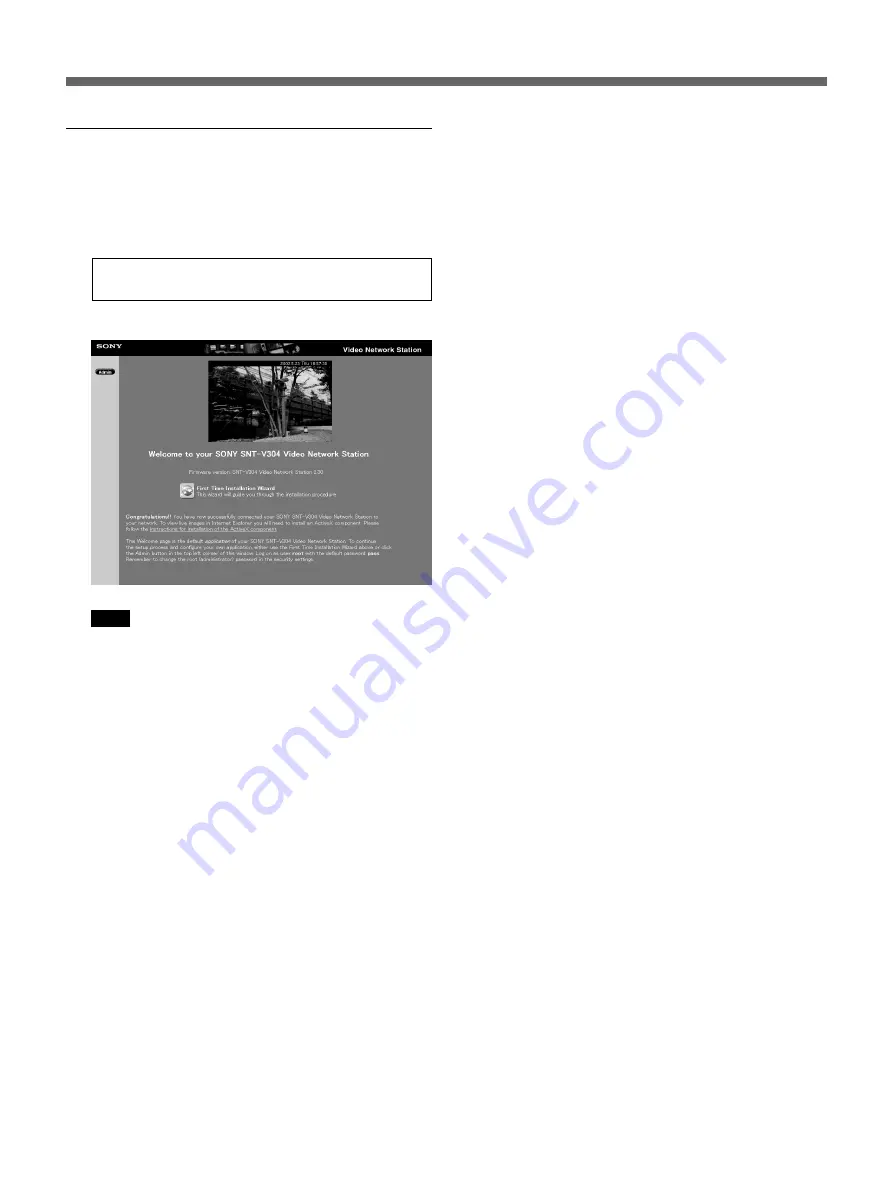
Installation
10
Accessing the Video Network Station
1
Run the Web browser.
2
Enter the following in the [Address] box, and press
the Enter key:
http://<host name or IP address of the
video network station>/
The “Welcome” page appears.
Note
Response may be slow depending on the condition
of the network. If screen display is delayed, stop
the URL loading, and try accessing again.
z
Hints
• If the “Layout and Application Wizard” (page 13)
has been used to make settings when the server
was accessed in the past, a monitor screen
appears instead of the “Welcome” page.
• The image of the video camera connected to the
VIDEO 1 input terminal is displayed on the
“Welcome” page. If no video camera is
connected to this terminal, “NO VIDEO” appears
instead.
• Data is stored in the cache so that it can be
quickly displayed by the Web browser. If the
server has been accessed before, data saved in the
cache may be displayed, in which case pressing
the [Refresh] button in the browser will cause the
latest data to appear.